Wanneer u in Microsoft 365 werkt, kunnen berichten zoals Contact opnemen met de server voor informatie of Uw nieuwe Office voorbereiden voor u gedurende lange perioden worden weergegeven. Dit gebeurt wanneer Microsoft 365 contact opneemt met een externe locatie, zoals een bestandsopslagplaats, een e-mailserver, een printer of een internetlocatie. Het bericht blijft geopend zo lang Microsoft 365 contact probeert te maken met de externe locatie.
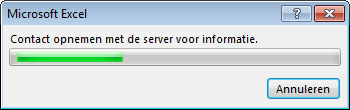
Er zijn verschillende scenario's waarin dit bericht of een vergelijkbaar bericht wordt weergegeven.
Als er vertragingen optreden bij het maken van verbinding met een printer in Microsoft 365, kan dit berichtvak worden weergegeven. Hulp bij het oplossen van problemen met uw printer.
Dit is het meest voorkomende scenario waarin dit berichtvak wordt weergegeven. In de meeste gevallen wordt het bericht tijdelijk weergegeven en kunt u het veilig negeren. Als het bericht gedurende langere tijd blijft, kunt u het herstellen van een Office-installatie onderzoeken. Maar als u het bericht regelmatig ziet, kunt u een aantal stappen proberen die u kunnen helpen. Het hangt er alleen van af of u het bericht ziet voor een paar specifieke documenten of voor alle documenten.
-
Ik zie dit bericht alleen voor enkele documenten
In dit geval worden voor de bestanden die u probeert op te slaan of te openen, gegevens opgehaald van andere bronnen die ook op een externe locatie zijn opgeslagen. Het probleem dat de vertraging veroorzaakt, is ook van toepassing op deze gekoppelde bronnen.
Voorbeeld: Stel dat u probeert een PowerPoint-presentatie te openen die een koppeling bevat naar gegevens in een Excel-spreadsheet. Wanneer u deze PowerPoint-presentatie opent of opslaat, wordt er geprobeerd verbinding te maken met het Excel-spreadsheet, zodat de gegevens kunnen worden vernieuwd. Als dat spreadsheet is verplaatst of verwijderd, of als de gegevens er niet meer zijn, ziet u het bericht terwijl in PowerPoint wordt geprobeerd om de gegevens op te halen.
Probeer het volgende: Controleer of het document koppelingen bevat waarmee gegevens van andere bronnen worden opgehaald. Als dit het geval is, controleert u of deze gekoppelde bronnen niet zijn verplaatst of verwijderd.
-
Ik zie dit bericht voor alle documenten
In dit geval zijn de verbindingssnelheid en de huidige belasting op het netwerk mogelijk factoren die de vertraging veroorzaken.
Voorbeeld: Verbindings- en netwerkproblemen komen vaak voor wanneer u op een openbare plek werkt. Als u vanuit uw favoriete broodjeszaak werkt, bent u mogelijk verbonden met de wifi-hotspot van die zaak. Het probleem is dat er mogelijk ook andere personen aan het werk zijn en dezelfde internetverbinding delen. Daardoor kan het netwerk trager worden.
Probeer het volgende: Bekijk de tips en trucs in Best practices voor het gebruik van Microsoft 365 op een traag netwerk. Dit artikel biedt niet alleen een goed advies voor het omgaan met problemen met trage netwerken in verschillende Microsoft 365-apps, maar het geeft u ook een goed overzicht van waarom uw netwerkverbinding traag kan zijn.
Dit kan nodig zijn als gevolg van beschadigde bestanden of andere gegevens die Office probeert op te halen of door beschadiging van de lokale installatie van Office. Er kan een vergelijkbaar bericht worden weergegeven als de installatie van Office is beschadigd. In dat geval ziet u waarschijnlijk het bericht Zorgen dat uw nieuwe Office klaar is voor gebruik. Lees hier instructies voor het herstellen van een specifieke Office-toepassing.
Als het bovenstaande bericht verschijnt, volgt u de stappen in Een Office-toepassing herstellen.
Lees ook deze forumdiscussie voor andere suggesties: de fout 'Uw nieuwe Office voorbereiden voor u'.
In Outlook worden vergelijkbare berichten weergegeven wanneer u probeert contact op te nemen met de e-mailserver om e-mailberichten of bijlagen op te halen. Bovendien kan dit bericht worden weergegeven in Outlook als u probeert afbeeldingen te downloaden uit e-mailberichten met HTML-opmaak. Bekijk de tips en trucs in Best practices voor het gebruik van Microsoft 365 op een traag netwerk. Dit artikel biedt niet alleen een goed advies voor het omgaan met problemen met trage netwerken in verschillende Microsoft 365-apps, maar het geeft u ook een goed overzicht van waarom uw netwerkverbinding traag kan zijn.
Het berichtvak wordt weergegeven terwijl Microsoft 365 externe gegevens probeert op te halen. Soms blijft het berichtvak geopend en kunt u het vak niet sluiten.
In allerlei situaties moeten er externe gegevens worden opgehaald, variërend van externe gegevensverwijzingen in Excel tot machtigingen die worden uitgegeven door een IRM-omgeving (Information Rights Management). Voor sommige van deze externe verbindingen kunt u instellingen opgeven, zoals de verbindingen die u configureert in de toepassing. Raadpleeg de volgende onderwerpen voor meer gerichte informatie over een toepassing.
|
Toepassing |
Help-onderwerp |
|---|---|
|
Excel 2016 |
Een externe gegevensverbinding vernieuwen in Excel 2016 voor Windows |
Als u niet meer wilt wachten en uw werk gewoon wilt hervatten, kunt u de vastgelopen app afsluiten vanuit Taakbeheer. Daarna kunt u de app opnieuw openen. Niet-opgeslagen gegevens in de app gaan hierbij verloren.
-
Druk op het toetsenbord op Ctrl+Shift+Esc om Taakbeheer te openen.
-
Selecteer in het venster Taakbeheer de app die in het berichtvak wordt genoemd.
-
Selecteer Taak beëindigen onder in het dialoogvenster.
De app wordt waarschijnlijk niet meteen afgesloten. Het duurt namelijk even om een app te onderbreken die communiceert met een externe locatie.
Meer hulp nodig?
Problemen met het installeren van Office met Microsoft 365 oplossen










